Mục tiêu: Giúp giáo viên thực hiện điểm danh nhanh chóng, thuận tiện cho học sinh
Hướng dẫn thực hiện:
1. Điểm danh nhận diện khuôn mặt
Khi nhà trường lựa chọn thiết lập điểm danh bằng nhận diện khuôn mặt, thầy/cô thực hiện điểm danh theo các bước như sau:
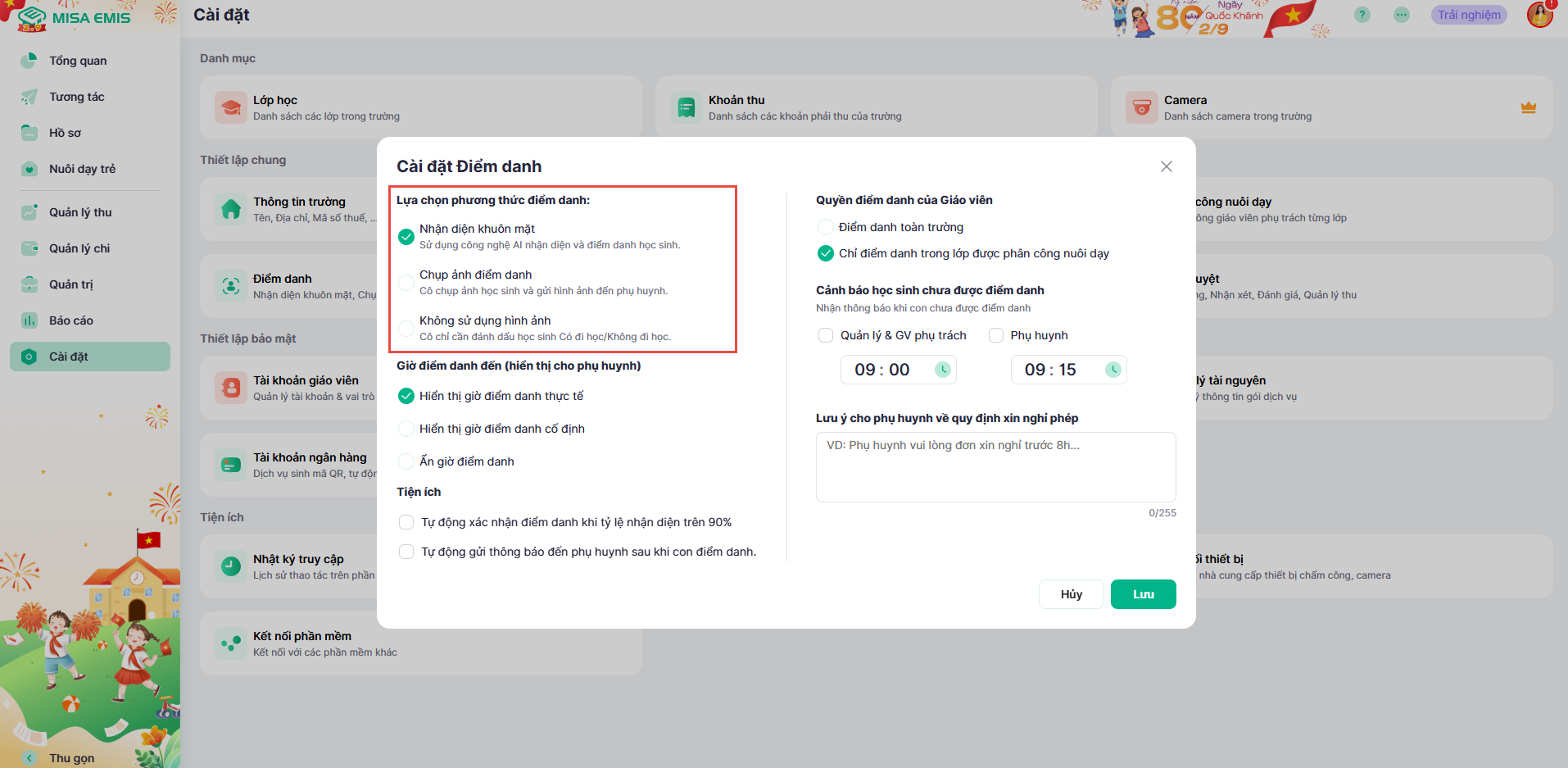
- Tại màn hình Trang chủ, chọn Điểm danh
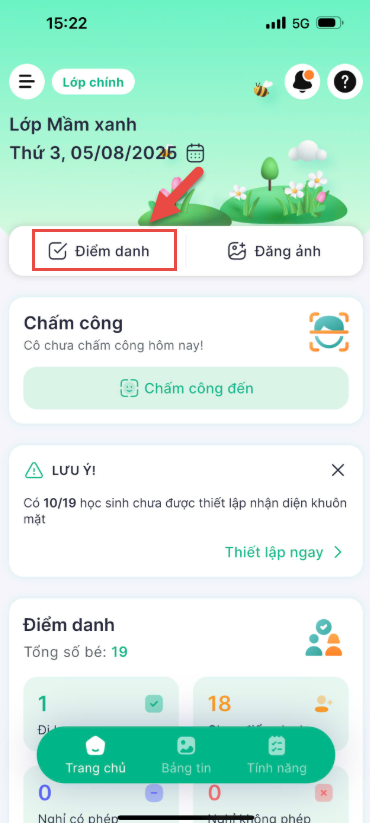
- Tại màn hình điểm danh cho các bé, chọn button Đi học để điểm danh đến lớp hoặc Ra về để điểm danh về cho bé
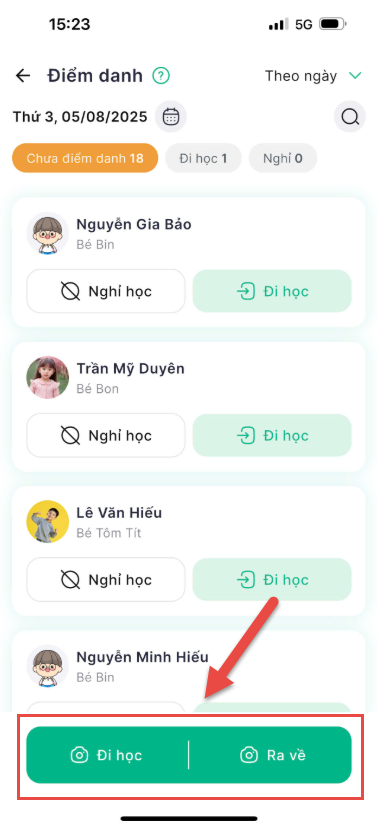
a, Trường hợp điểm danh 1 bé
- Nếu nhà trường đã cài đặt thiết lập “Tự động xác nhận điểm danh khi tỷ lệ nhận diện trên 90%” thì hệ thống sẽ tự động điểm danh cho bé
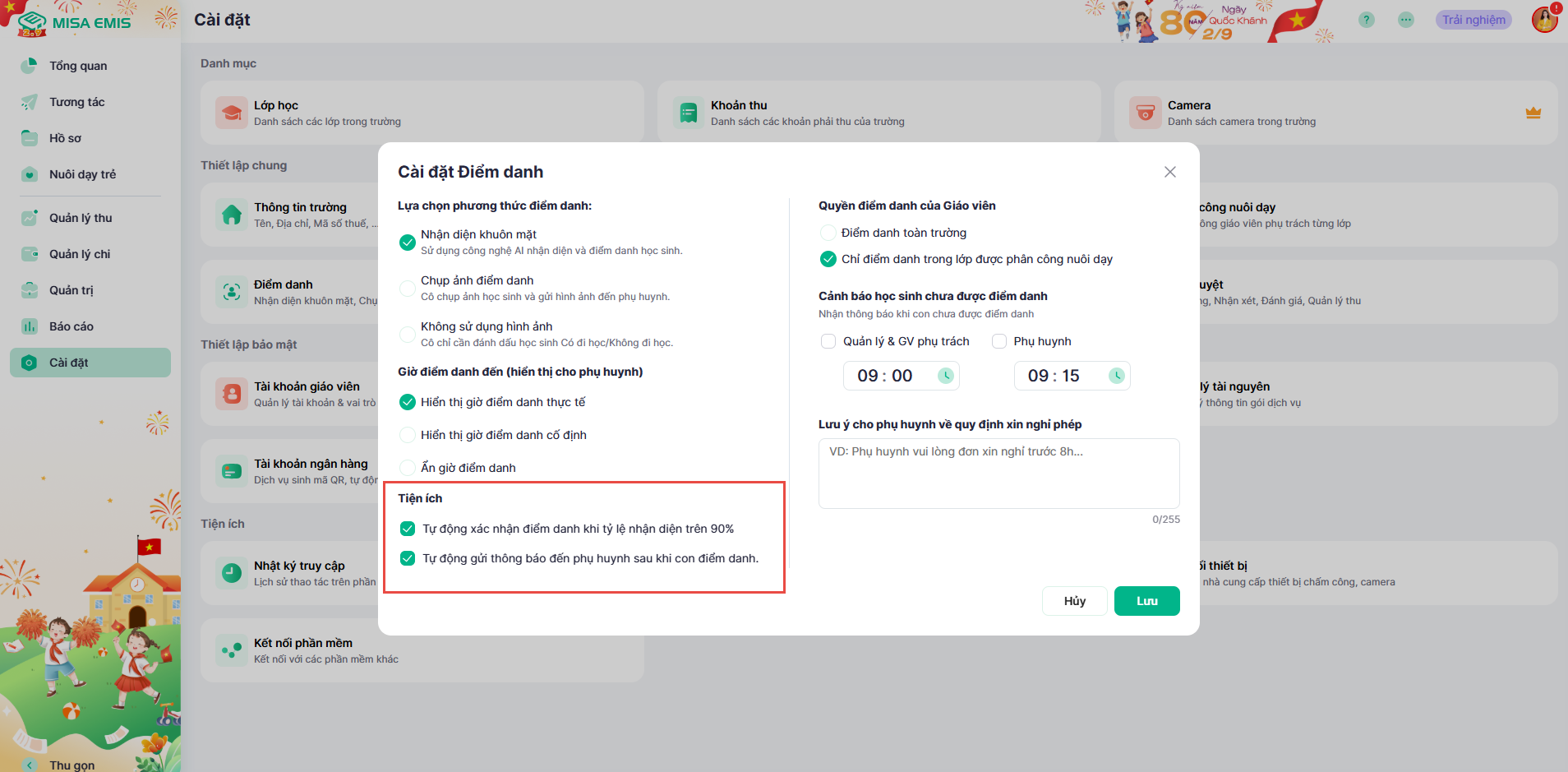
- Nếu nhà trường không cài đặt “Thiết lập tự động xác nhận điểm danh khi tỷ lệ nhận diện trên 90%” thì thầy cô sẽ cần xác nhận điểm danh cho bé sau khi đã thực hiện nhận diện
b, Trường hợp điểm danh nhiều bé cùng lúc
- Thầy cô có thể thực hiện điểm danh nhận diện nhiều bé cùng lúc bằng cách chụp ảnh các bé cùng nhau
- Trường hợp có nhiều hơn 1 bé có tỷ lệ nhận diện tương đương nhau, phần mềm sẽ hiển thị danh sách tất cả các học sinh có kết quả trùng khớp, thầy/cô vui lòng chọn 1 học sinh tương ứng
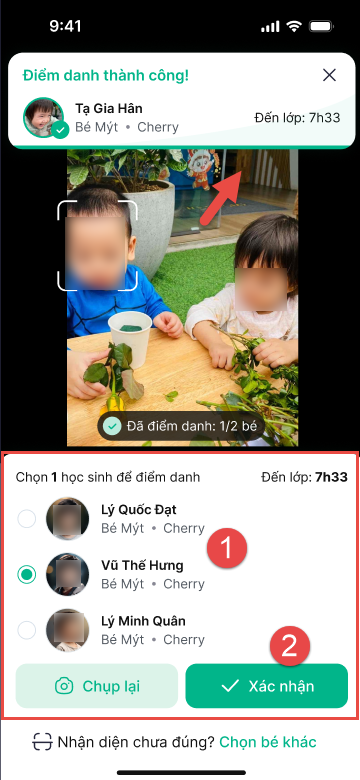
Lưu ý: Trường hợp có bé đã được điểm danh trước đó, phần mềm sẽ hiển thị cảnh báo bé đã được điểm danh. Thầy/cô có thể cập nhật lại thời gian điểm danh cho bé
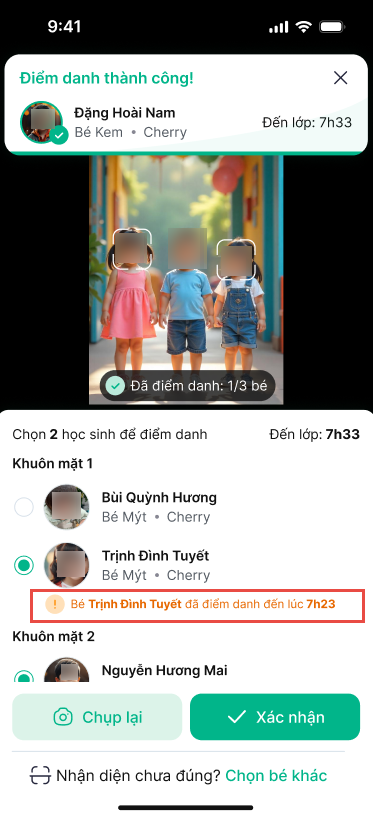
Ngoài ra nếu thấy danh sách nhận diện chưa phải là bé muốn điểm danh, thầy/cô có thể nhấn Chọn bé khác để thực hiện điểm danh thủ công
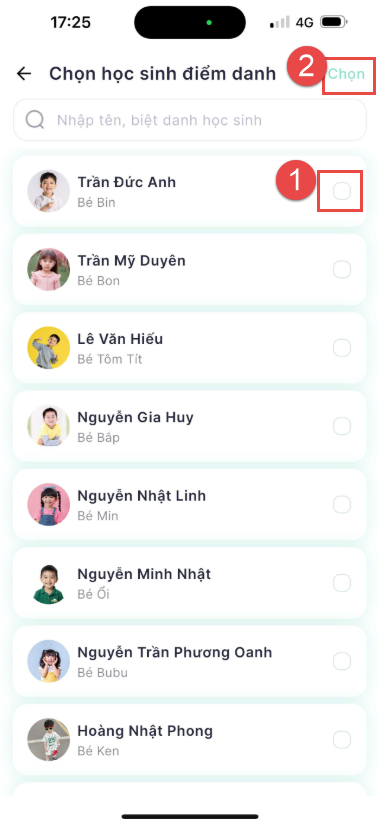
2. Điểm danh bằng hình ảnh
Trường hợp nhà trường thiết lập điểm danh bằng hình ảnh, thầy/cô thực hiện điểm danh cho bé như sau:
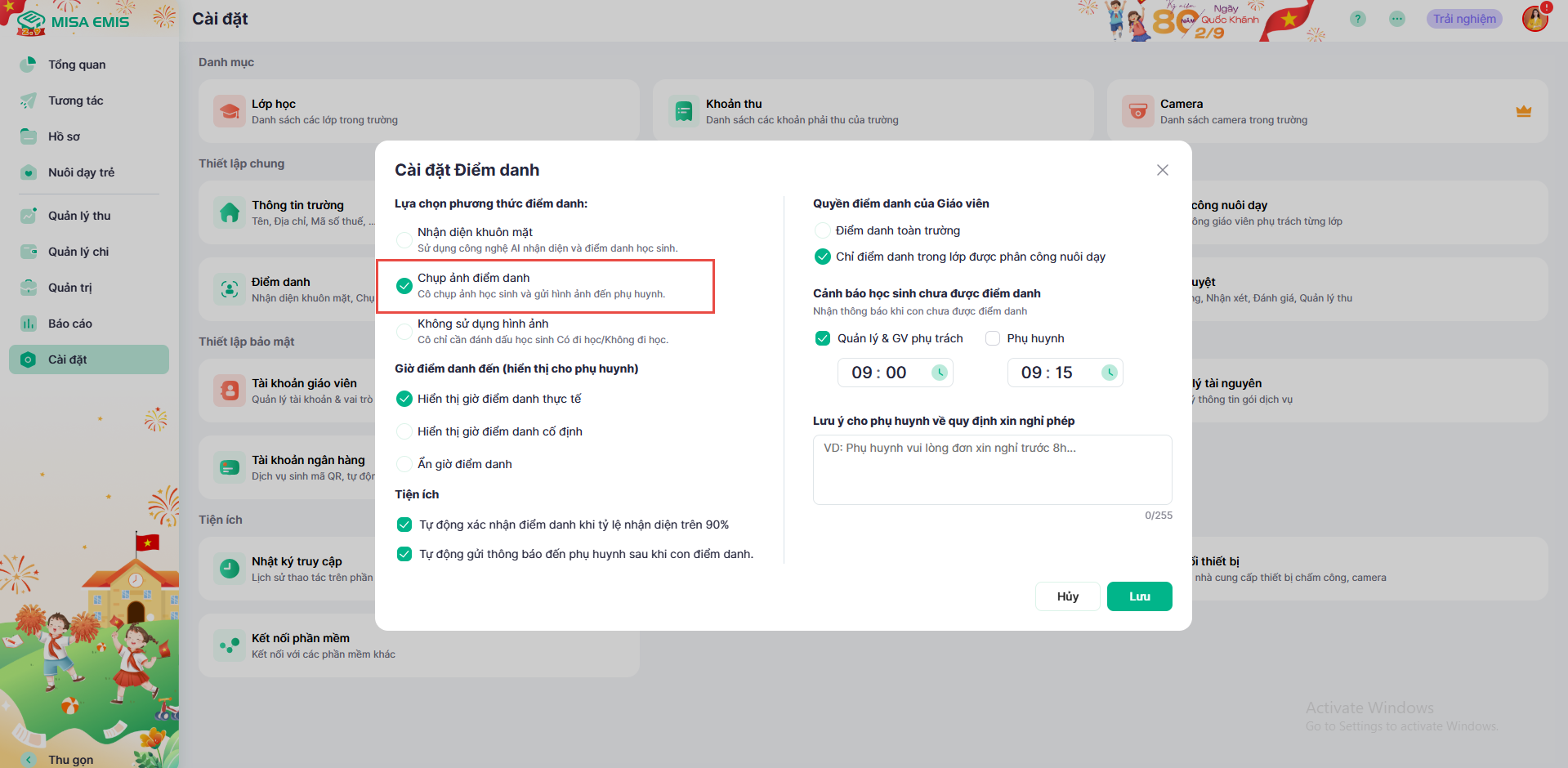
- Tại màn hình điểm danh cho học sinh tab Chưa điểm danh, thầy/cô chọn Đi học cho học sinh cần thực hiện điểm danh đến và thực hiện chụp ảnh học sinh để điểm danh
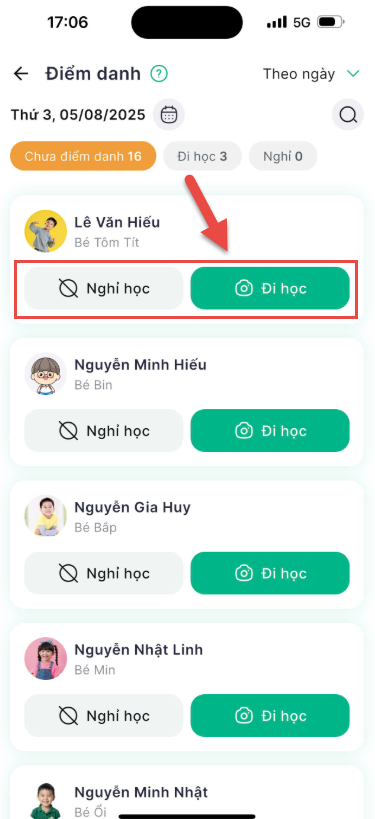
3. Điểm danh không hình ảnh
Trường hợp nhà trường thiết lập điểm danh không sử dụng hình ảnh, thầy/cô thực hiện như sau:
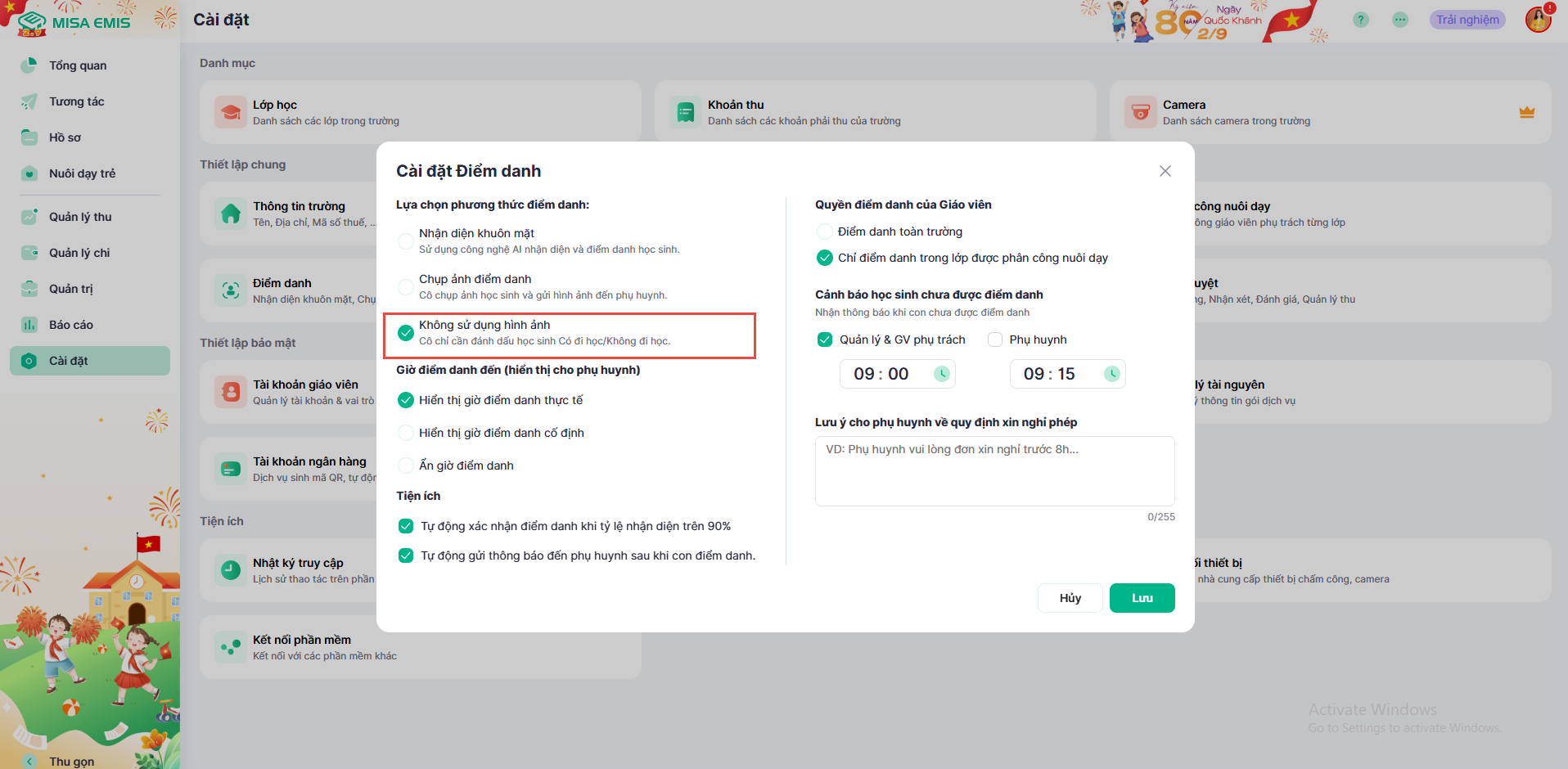
- Tại màn hình điểm danh cho học sinh tab Chưa điểm danh, thầy/cô chọn Đi học để thực hiện điểm danh cho từng học sinh
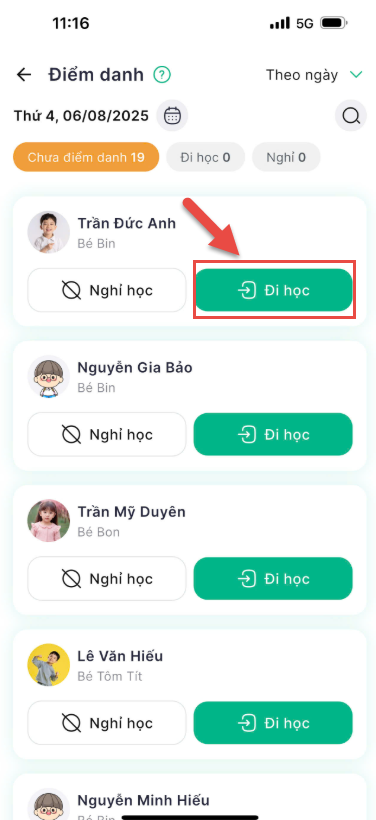
- Tại tab Đi học, thầy/cô chọn Ra về để thực hiện điểm danh về cho bé\
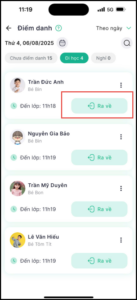
4. Ghi nhận nghỉ học
- Tại màn hình điểm danh cho học sinh, thầy/cô chọn Nghỉ học
- Tại màn hình ghi nhận nghỉ học cho bé, thầy/cô nhập đầy đủ thông tin nghỉ học và nhấn Xác nhận để ghi nhận nghỉ học cho bé
- Lựa chọn nghỉ có phép hay không phép cho bé
- Chọn ngày nghỉ: Có thể chọn ngày hôm nay hoặc ngày trong tương lai
- Lý do nghỉ: Thầy cô có thể chọn nhanh các lý do nghỉ được gợi ý sẵn hoặc tự nhập nội dung mong muốn
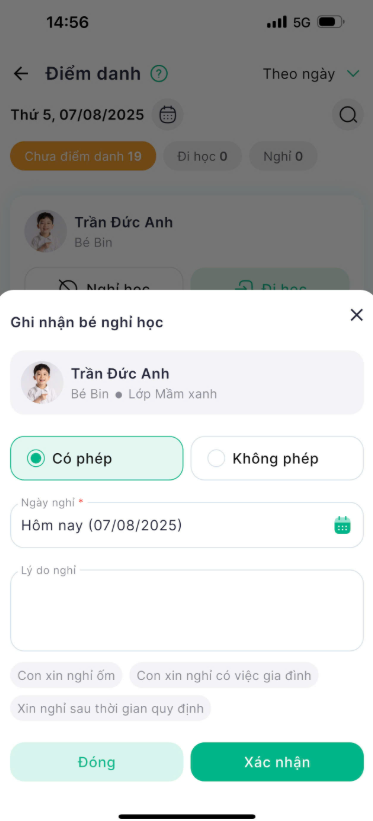
5. Hủy kết quả điểm danh
Thầy/Cô có thể hủy kết quả điểm danh đến/về bằng cách:Tại màn hình ghi nhận điểm danh Đi học hoặc Nghỉ. Thầy/Cô chọn dấu 3 chấm
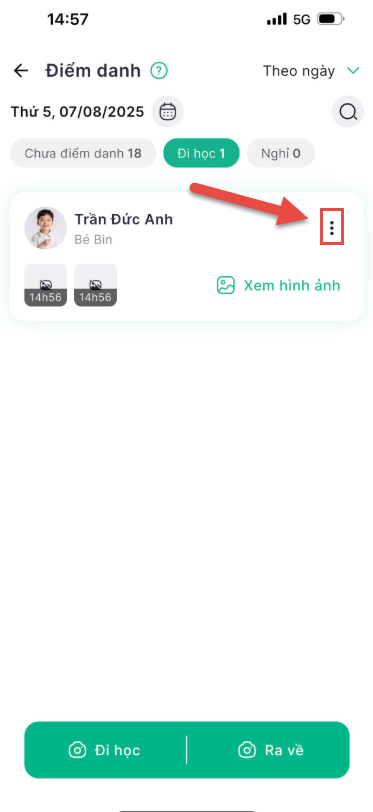
- Tại đây, thầy/cô nhấn Hủy kết quả điểm danh đến hoặc Hủy kết quả điểm danh về để thực hiện hủy điểm danh cho học sinh
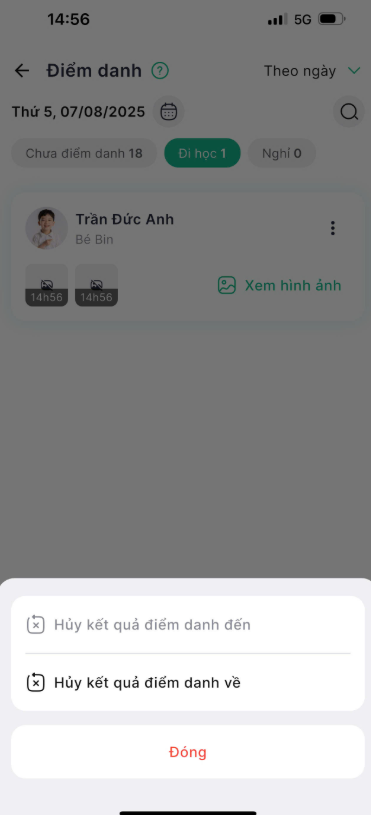
Lưu ý: Sau khi hủy kết quả điểm danh thì dữ liệu điểm danh trước đó cũng sẽ bị mất
